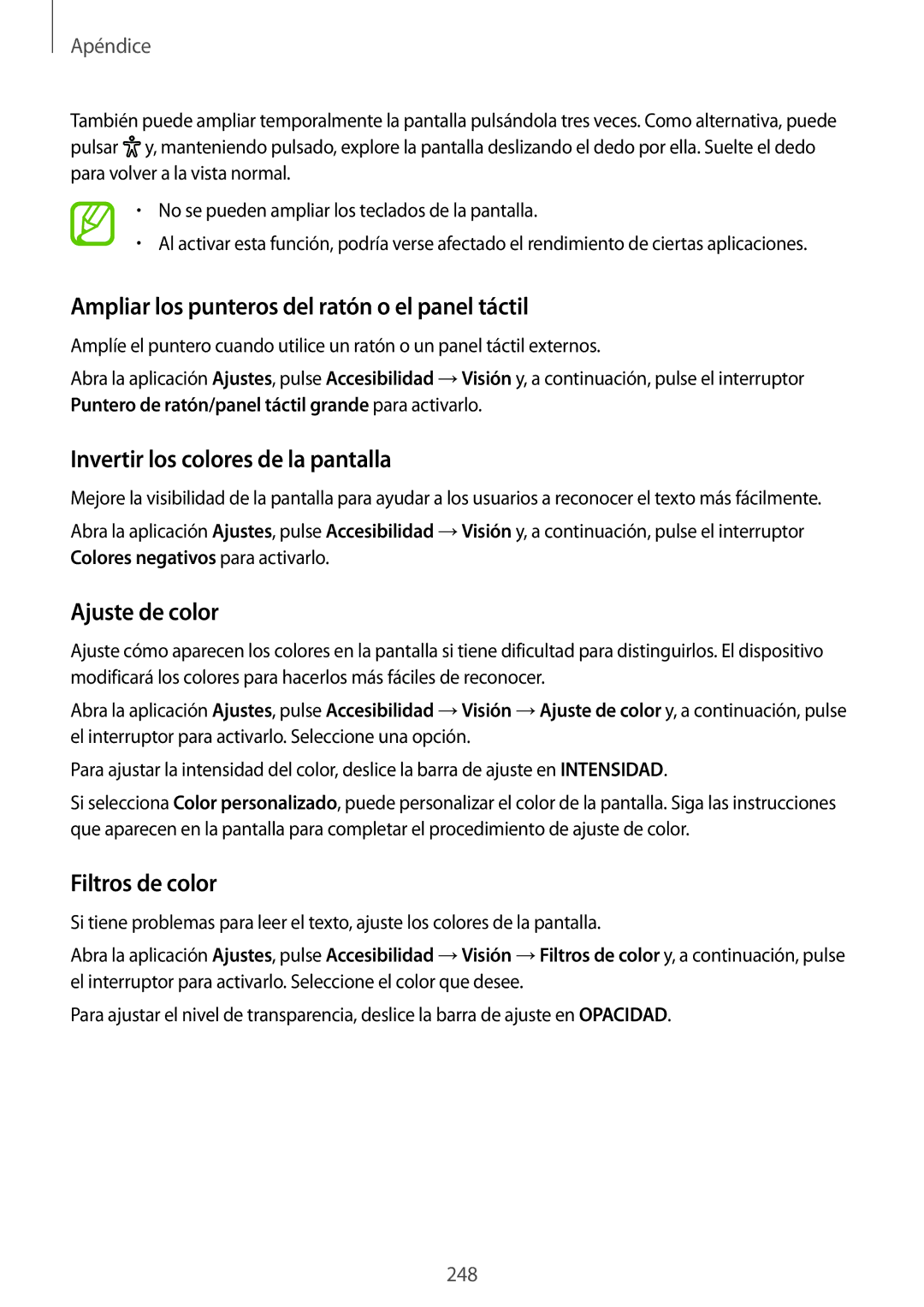Apéndice
También puede ampliar temporalmente la pantalla pulsándola tres veces. Como alternativa, puede pulsar ![]() y, manteniendo pulsado, explore la pantalla deslizando el dedo por ella. Suelte el dedo para volver a la vista normal.
y, manteniendo pulsado, explore la pantalla deslizando el dedo por ella. Suelte el dedo para volver a la vista normal.
•No se pueden ampliar los teclados de la pantalla.
•Al activar esta función, podría verse afectado el rendimiento de ciertas aplicaciones.
Ampliar los punteros del ratón o el panel táctil
Amplíe el puntero cuando utilice un ratón o un panel táctil externos.
Abra la aplicación Ajustes, pulse Accesibilidad →Visión y, a continuación, pulse el interruptor Puntero de ratón/panel táctil grande para activarlo.
Invertir los colores de la pantalla
Mejore la visibilidad de la pantalla para ayudar a los usuarios a reconocer el texto más fácilmente.
Abra la aplicación Ajustes, pulse Accesibilidad →Visión y, a continuación, pulse el interruptor Colores negativos para activarlo.
Ajuste de color
Ajuste cómo aparecen los colores en la pantalla si tiene dificultad para distinguirlos. El dispositivo modificará los colores para hacerlos más fáciles de reconocer.
Abra la aplicación Ajustes, pulse Accesibilidad →Visión →Ajuste de color y, a continuación, pulse el interruptor para activarlo. Seleccione una opción.
Para ajustar la intensidad del color, deslice la barra de ajuste en INTENSIDAD.
Si selecciona Color personalizado, puede personalizar el color de la pantalla. Siga las instrucciones que aparecen en la pantalla para completar el procedimiento de ajuste de color.
Filtros de color
Si tiene problemas para leer el texto, ajuste los colores de la pantalla.
Abra la aplicación Ajustes, pulse Accesibilidad →Visión →Filtros de color y, a continuación, pulse el interruptor para activarlo. Seleccione el color que desee.
Para ajustar el nivel de transparencia, deslice la barra de ajuste en OPACIDAD.
248